Win10系统虽然带回了传统的开始菜单,但也发生了很大的变化,开始菜单中融入了磁贴界面,而最常用到的控制面板却不见了,很多用户都在询问Win10的控制面板在哪里呢?在哪里?下面让我们来看看如何找到Win10的控制面板,但是找到Win10控制面板打不开怎么解决呢,Win7之家在这里就一起介绍下两种的解决方法。
Win10打开控制面板的方法:
1.点击开始菜单按钮》所有程序》Windows系统》控制面板。
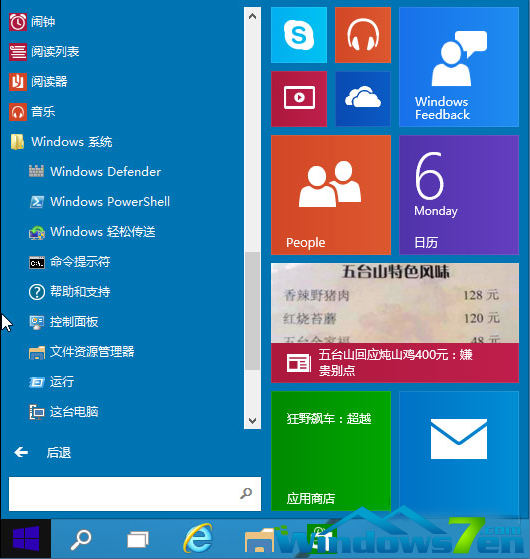
2.右键点击开始菜单按钮,选择“控制面板”。
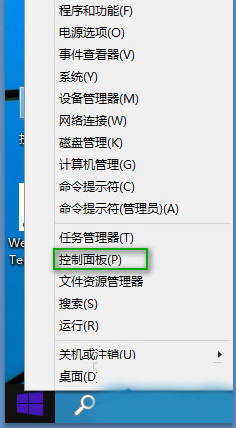
通过这种方法可以快速的找到控制面板。
Win10控制面板打不开,为什么Win10控制面板打不开呢?那么如何解决Win10控制面板打不开问题呢?下面,我们就来详细说下具体的解决方法。

具体方法如下:
1、首先使用快捷键“Win+R"打开"运行”,接着在运行窗口中输入下面的路径并回车%SystemRoot%\System32。
2、接着在System32文件夹中搜索*.cpl,搜索结果中会显示出控制面板中的一些小工具。部分.cpl为第三方软件添加,这些软件会在控制面板中添加自己的入口。

3、修复损坏的.cpl文件。
分别点击每个.cpl文件,如果无法打开控制面板说明这些文件出现了损坏。如果是第三方.cpl出现了损坏,只需要将其删除。如果是系统自带.cpl出现了损坏,请使用下面的方法修复:以管理员身份运行CMD,输入sfc /scannow,等待扫描完成。之后重启系统即可。
4、修复cpl文件关联。
新建txt文本文档,将以下文字复制到txt文档中,并将文件重命名为cpl.reg(去掉原txt后缀)保存。双击cpl.reg导入注册表。
Windows Registry Editor Version 5.00
[HKEY_CLASSES_ROOT\.cpl]
@=“cplfile”
“Generic”=“system”
[HKEY_CLASSES_ROOT\.cpl\PersistentHandler]
@=“{098f2470-bae0-11cd-b579-08002b30bfeb}”
[HKEY_CLASSES_ROOT\cplfile]
@=“Control Panel extension”
[HKEY_CLASSES_ROOT\cplfile\shell]
[HKEY_CLASSES_ROOT\cplfile\shell\cplopen]
@=“Open with Control Panel”
[HKEY_CLASSES_ROOT\cplfile\shell\cplopen\command]
@=“rundll32.exe shell32.dll,Control_RunDLL %1,%*”
[HKEY_CLASSES_ROOT\cplfile\shell\runas]
[HKEY_CLASSES_ROOT\cplfile\shell\runas\command]
@=“rundll32.exe shell32.dll,Control_RunDLLAsUser %1,%*”
Win7之家:以上就是Win10控制面板打不开和win10控制面板在哪的寻找的解决方法,希望可以帮助大家。
相关文章:
Copyright ©2018-2023 www.958358.com 粤ICP备19111771号-7 增值电信业务经营许可证 粤B2-20231006